Анимация «Вращающийся 3D текст» в Gimp
Лабораторная работа №9
Анимация «Вращающийся 3D текст»
Шаг 1
Открываем фотографию, которую мы будем использовать как фон через меню Файл – Открыть как слои.
Для фона выбрана фотография Исаакиевского собора.
Шаг 2
На панели инструментов активируем инструмент Текст. Цвет переднего плана устанавливаем на Белый. Шрифт выбираем Ebrima Bold. Размер шрифта 180 px.
Шаг 3
Зажав ЛКМ растягиваем текстовое поле. Кликаем ЛКМ внутри текстового слоя, и на клавиатуре набираем слово Россия.
Шаг 4
С помощью пиктограммы создания копии слоя, создаём 50 копий слоя.
Шаг 1
Опускаемся в самый низ стопки слоёв, и активируем текстовый слой Россия. Открываем расширение G’MIC через меню Фильтры – G’MIC- Qt.
Шаг 2
В открывшемся меню расширения нажимаем на маленький треугольник напротив Rendering и в выпадающем списке выбираем фильтр 3d extrusion В настройках фильтра выставляем следующие значения:
Depth – 30,67;
Resolution – 1024;
Smoothness – 0,15;
Size – 0,80;
X, Y, Z-angle выставляем значения — 0,00.
Шаг 3
В выпадающем списке Rendering выбираем параметр Phong. Нажимаем ОК.
Нажимаем ОК.
После работы фильтра получаем объёмный текст.
Шаг 4
а) Активируем вышестоящий слой Россия #1.
б) Повторно запускаем плагин G’MIC:
либо через меню Фильтры — Повторить с настройкой «G’MIC-Qt»;
либо сочетанием клавиш Ctrl+Shift+F (рекомендуемый вариант).
в) В настройках фильтра 3d extrusion на 2 клика повышаем значение параметра Y-angle.
г) Нажимаем ОК.
Шаг 5
Аналогично обрабатываем фильтром остальные вышестоящие слои.
Для каждого вышестоящего слоя увеличиваем значение параметра Y-angle на 2 клика или 7,20градуса. Последовательность переменных будет выглядеть так: 7,20; 14,40; 21,60; 28,80; 36,00… 360,00.
После обработки последнего слоя Россия #50, получим такое изображение будущего анимированного 3д-текста.
Создаем цветовой профиль в фильтре Цветовой балансШаг 1
Окрасим буквы в золотистый цвет с помощью фильтра Цветовой баланс. Для этого зайдём через меню Цвет – Цветовой баланс.
Шаг 2
В открывшемся окне фильтра установим следующие значения:
Красный – 53,2;
Красный – 24,5;
Жёлтый – -47,5.
Полутона
Тени
Шаг 3
Для того, чтобы каждый раз не выставлять настройки цветового баланса, создадим цветовой профиль.
а) Нажимаем на пиктограмму плюса напротив поля Профили. В открывшемся окне Сохранённые параметры прописываем название предустановке — “золото”. Нажимаем ОК, сохраняя свой цветовой профиль.
В открывшемся окне Сохранённые параметры прописываем название предустановке — “золото”. Нажимаем ОК, сохраняя свой цветовой профиль.
б) Наконец, нажимаем ОК в окне фильтра Цветовой баланс и окрашиваем слой Россия #50 в золотистый цвет.
Шаг 4
Уменьшим размер слоя Россия #50. Для этого заходим через меню Слой – Обрезать до содержимого.
Шаг 5
Включаем значок цепочки для слоя Россия #50 и активируем нижестоящий слой Россия #49.
Шаг 6
Окрашиваем слой Россия #49 через меню Цвет – Цветовой баланс.
Шаг 7
В открывшемся меню фильтра нажимаем на значок галочки, и в выпадающем списке выбираем ранее созданный цветовой профиль “золото”. Нажимаем ОК.
Шаг 8
Уменьшаем размер текстового слоя Россия #49 через меню Слой – Обрезать до содержимого.
Включаем значок цепочки. Повторяем действия по окрашиванию, обрезки слоя до содержимого, и включения цепочки для всех нижестоящих текстовых слоёв.
Добавляем фон к слоям анимацииШаг 1
Шаг 2
На панели инструментов активируем инструмент Перемещение, а также ставим галочку в чекбоксе Переместить активный слой.
Шаг 3
Немного поднимаем текстовые слои вверх.
Шаг 4
Активируем фоновый слой с Исаакиевским собором.
а) Кликаем по пиктограмме дублирования слоя.
б) И пиктограммой поднятия слоя, поднимаем его на один слой вверх.
Шаг 5
Повторяем дублирование и поднятие слоя, пока не доберёмся до слоя Россия #50.
Шаг 6
Активируем текстовый слой Россия #50. Кликаем ПКМ по названию слоя, и в выпадающем списке выбираем Объединить с предыдущим.
Шаг 7
Активируем нижестоящий текстовый слой Россия #49 и объединяем его с нижестоящим фоновым слоем. Кликаем ПКМ по названию слоя, и в выпадающем списке выбираем Объединить с предыдущим. Повторяем эти действия для всех нижестоящих слоёв.
Шаг 1
Включаем цепочки у всех объединённых слоёв. На панели инструментов активируем инструмент Масштаб.
Шаг 2
Уменьшаем размер слоёв анимации до размера 450х299 px.
Шаг 3
Приводим холст к размеру изображения через меню Изображение – Холст по размеру слоёв.
Шаг 1
Выбираем в меню Фильтры – Анимация – Оптимизировать (Разница).
Шаг 2
После работы фильтра открывается новое окно (новая вкладка). Далее все действия по индексации и сохранению анимации проводим через меню этого окна (этой вкладки).
Проиндексируем слои анимации. Для этого выбираем в меню Изображение – Режим – Индексированный.
Шаг 3
В открывшемся окне фильтра устанавливаем Максимальное число цветов — 255.
Подмешивание шума в выпадающем списке выбираем По Флойду – Стейнбергу (уменьшенное растекание). Нажимаем Преобразовать.
Нажимаем Преобразовать.
Шаг 1
Заходим в меню Файл – Экспортировать как.
Шаг 2
В открывшемся окне прописываем имя файла, указываем или создаем папку для сохранения. Нажимаем на плюс рядом с Выбором типа файла, и в открывшемся списке выбираем Изображение GIF – gif. Нажимаем Экспортировать.
Шаг 3
В открывшемся окне устанавливаем галочку в чекбоксе Сохранить как анимацию. Задержку между кадрами устанавливаем равной 100 миллисекундам. Нажимаем кнопку Экспорт.
2D, 3D-проектирование в AutoCAD — ЦУП «Конструктор» — Учёба.ру
2D-моделирование (40 ак.часов)
1. Интерфейс.
Кнопка приложения. Команды кнопки приложения.
Структура и назначение Ленты команд. Основные инструменты Ленты команд.
Расположение и назначение Панель быстрого доступа.
Расположение и назначение Строки статуса.
2. Работа со слоями.
Слои. Создание слоев. Изоляция слоя. Команды управления слоями
Общие свойства объектов: цвет, тип линии, вес линии, прозрачность.
3. Объектная привязка. Отслеживания.
Разовые режимы привязки
Текущие режимы привязки
Полярное отслеживание
Объектное отслеживание
Динамический ввод
4. Команды рисования.
Отрезок, прямая, прямоугольник, круг, полилиния, дуга, эллипс, точка.
5. Команды редактирования.
Перенести, копировать, повернуть, растянуть, масштаб, отразить зеркально, масштаб, массив, сместить, обрезать, удлинить, соединить, стереть, фаска, сопряжение
6. Работа с текстом, размерами, штриховкой.
Однострочный текст
Многострочный текст
Текстовые стили
Команды для простановки размеров
Размерные стили
Штриховка
7. Работа с блоками.
Работа с блоками.
Создание блоков.
Редактирование блоков.
Сохранение блоков.
Вставка блоков в чертеж.
Работа с динамическими блоками.
8. Параметрическое черчение.
Геометрические зависимости.
Размерные зависимости
Работа с диспетчером параметров
9. Компоновка чертежа. Настройки печати.
Создание листа
Создание видовых экранов
Настройки печати
10. Итоговая аттестация: зачет
3D-моделирование (40 ак. часов)
11. Введение в трехмерное моделирование в среде AutoCAD
Каркасное моделирование
Моделирование тел
Моделирование поверхностей
Моделирование сетей
12. Пользовательская система координат (ПСК).
Плоскость XY
Режим «Орто», полярное отслеживание и отслеживание объектной привязки
Выравнивание и угол сетки
Моделирование сетей
13. Именованные виды.
Конфигурации видовых экранов.
Видовые экраны.
Пространство модели, пространство листа.
14. Каркасные модели.
Построение и редактирование.
Анализ пространственных взаимосвязей
Создание видов
15. Поверхности.
Создание поверхностей.
Взаимодействие между поверхностями.
Редактирование поверхностей.
16. Тела.
Создание тел. Редактирование тел.
Фаски. Сопряжения. Логические операции: объединение, вычитание, пересечение тел.
17. Компоновка чертежей 3D модели в листе.
Создание листа
Создание видовых экранов
Настройки печати
18. Визуализация 3D модели.
Установка камеры
Установка источников света
Назначение материалов
Настройка параметров визуализации
19. Итоговая аттестация: зачет
3D-ТУР ПО ВЫСТАВКЕ «УТОПИЯ СПАСЕННАЯ» – Центральный выставочный зал «Манеж»
Для всех, кто не успел посетить первую в России выставку южнокорейской художницы Ли Бул «Утопия Спасенная», и для всех, кто хотел бы увидеть проект снова, мы подготовили 3D-тур для виртуальных прогулок по экспозиции.
Работа над созданием выставки в Манеже шла около двух лет. Все это время Ли Бул принимала самое активное участие в подготовке всех аспектов проекта: от разработки общей идеи и отбора работ, до создания каталога и архитектурного решения экспозиции.
«Многолетний интерес Ли Бул к утопии приобрел новое качество в середине 2000-х годов, когда она начала создавать архитектурные макеты и рисунки, вдохновляясь конструктивизмом и русским авангардным искусством и архитектурой. Ли Бул использует символы и метафоры утопического модернизма, которые она трансформирует, аллегорически изображает и соединяет в своих произведениях. Она взаимодействует с утопическим модернизмом самобытно и критически, с глубоким пониманием и фантазией.»
Сунджун Ким и Суджин Ли, кураторы
Отдельный фокус проекта поставлен на визуализацию творческого «диалога» между Ли Бул и представителями русского авангарда. Среди последних — работы художников Казимира Малевича, Александра Родченко, Александры Экстер, архитекторов Ивана Леонидова и Якова Чернихова, ученого и мыслителя Константина Циолковского и других.
Проект был организован Манежем совместно с Фондом биеннале в Кванджу и стал важной частью программы Года культурных обменов между Российской Федерацией и Республикой Корея (2020), приуроченного к 30-летию установления дипломатических отношений между странами.
Партнеры: Министерство культуры Российской Федерации, Российский фонд культуры, Комитет по культуре Санкт-Петербурга, IX Санкт-Петербургский международный культурный форум, Министерство культуры, спорта и туризма Республики Корея, Корейский фонд международного культурного обмена (KOFICE).
Куратор: Сунджун Ким
Сокуратор: Суджин Ли
Инициатор и руководитель проекта: Анна Кирикова
3d Online Lyrics ➡️ Конвертер текстов 3d Online
3D-письма онлайн. к найти разные источники для Instagram откройте инструмент, напишите или вставьте свой текст, просмотрите его в разных стилях, скопируйте отрывок с нужным шрифтом и вставьте текст в Instagram, Facebook, Twitter, Youtube, WhatsApp, Twitch, TikTok или любая социальная сеть. Есть и другие места, которые также предлагают эту услугу.
Есть и другие места, которые также предлагают эту услугу.
Поскольку Instagram Stories предлагает некоторые возможности, когда мы пишем описания, комментарии или сообщения, нет возможности, кроме шрифта по умолчанию.
Тем не менее, есть сторонние инструменты которые предлагают пользователям возможность размещать другие источники. Продолжайте с нами, чтобы узнать больше об этой альтернативе и узнать, как используйте шрифты, которые делают ваши публикации более привлекательными, в данном случае трехмерные онлайн-письма.
У Followers Online очень простая страница, только точная напишите свой текст чтобы узнать, как обстоят дела с пользовательскими шрифтами. Позже, просто скопируйте и вставьте в его Instagram.
3D-письма онлайн. Если вам нужны дополнительные параметры для оформленного текста, просто нажмите «загрузить больше шрифтов». Варианты, которые появляются здесь, более случайны, немного отходят от стандарта и объединяют ресурсы, которые имеют мало общего, смайлики и символы.
Отличие сайта в том, что на нем есть функция для создания самого шрифта. Щелкнув «Создай свой собственный шрифт», вы можете выбрать символы, которые будут соответствовать каждой букве алфавита.
[3D-буквы онлайн] ➡️ Как использовать собственные шрифты?
Instagram и другие социальные сети создают шрифт, который лучше всего адаптируется к общему формату системы. Это часть единообразия, необходимого для визуального удобства просмотра этих платформ пользователями.
— 3d онлайн-письма. Оказывается, есть способ добавить стилизованные буквы, которые на самом деле являются специальными символами, а также смайлики и другие символы. На практике они выглядят как пользовательские шрифты, но технически называются Символы Юникода.
Поскольку этот совет все еще нов для многих, он отличная возможность быть замеченным в социальной сети и кто знает, получить последователей В Instagram. Не говоря уже о том, что у людей будет любопытно узнать, как вам удалось таким образом преобразовать шрифт.
Поэтому некоторые классные приложения для этих шрифтов в Instagram можно настроить биографию профиля или выделите части подписей к фотографиям и видео, которые вы публикуете. Это творческие способы улучшить вашу стратегию цифрового маркетинга.
Помня, что эти источники следует использовать экономно, в основном для выделить важные части например, название вашей компании, специальные предложения по публикациям для получения выгоды от продаж, заголовок текста или раздела и т. д.
3D-письма онлайн. Какими бы забавными они ни были, чрезмерное их использование может создать впечатление, что ваша учетная запись слишком случайна.
Но используйте шрифты индивидуально сбалансированный стандартный шрифт — это нормально, если они разборчивы и эстетически соответствуют вашему бренду Кстати, это очень важно для тех, кто использует Instagram в компаниях или влиятельных лицах.
Как изменить шрифт в соцсетях?
3D-письма онлайн. Мы научим вас шаг за шагом, все страницы этой темы проходят аналогичную операцию. Поэтому можно выбрать любой из них, и различия по этапам будут минимальными.
1. Откройте инструмент
Чтобы облегчить процесс, мы советуем вам использовать шрифты на том же устройстве, на котором вы получаете доступ к Instagram.
2. Напишите или вставьте свой текст
Второй шаг — написать или вставить в поле текст, в котором вы собираетесь применить настраиваемый шрифт.
Когда вы вводите или вставляете слова, отобразит список вашего стилизованного фрагмента в разных шрифтах. Если вам нужны дополнительные возможности, просто нажмите «загрузить больше шрифтов».
3. Скопируйте отрывок с желаемым шрифтом.
Помните, что в Instagram нет возможности редактировать источник. Что мы сделаем, так это сохраним последовательность символов, а затем перенесем их в нужное поле.
Поэтому выберите отрывок с тем шрифтом, который вы хотите использовать, и используйте команду копирования на вашем устройстве.
4. Instagram, Facebook, Twitter, Youtube, WhatsApp, Twitch, TikTok или любая социальная сеть.
Теперь, когда ваш текст сохранен в буфере обмена вашего ПК или телефона, используйте команду вставьте биографию, описание, комментарий или сообщение.
3D-письма онлайн. Помните, что может возникнуть некоторая несовместимость символов Unicode. Следовательно, убедитесь, что фрагмент отображается так, как ожидалось И если да, отрегулируйте его, чтобы не удивлять своих подписчиков.
Наконец, мы рекомендуем вам выбрать один или два из этих шрифтов для частого использования, чтобы они Отличительная черта ваших постов.
Поэтому попробуйте использовать шрифты, чтобы улучшить внешний вид субтитров, которые вы пишете для изображений. Помните, что визуальная привлекательность в Интернете очень велика, и использование его в дословной части содержания привлечет больше внимания к вашему сообщению.
И не забывай используйте стилизованные буквы в биографии профиля, если сочтет это подходящим. Используйте эту функцию, чтобы привлечь не подписчиков, а также подтолкнуть тех, кто уже подписан на вас, совершить определенное действие.
Вам понравились наши советы по шрифтам для социальных сетей?
Легкие шрифты для ваших сообщений
После быстрой обработки без труда публикуйте оригинальные шрифты, которые становятся цифровые шедевры и получить тысячи лайков.
Однако, если вы не являетесь опытным художником-графиком и специальное программное обеспечение не является вашей сильной стороной, попробуйте наше приложение. Это современный конструктор, с помощью которого вы увеличите охват в социальных сетях.
Будьте лаконичны и говорите, что хотите
Совершенству нет предела! Даже самые удачные моменты остановки можно бесконечно трансформировать, достигая новых стилей.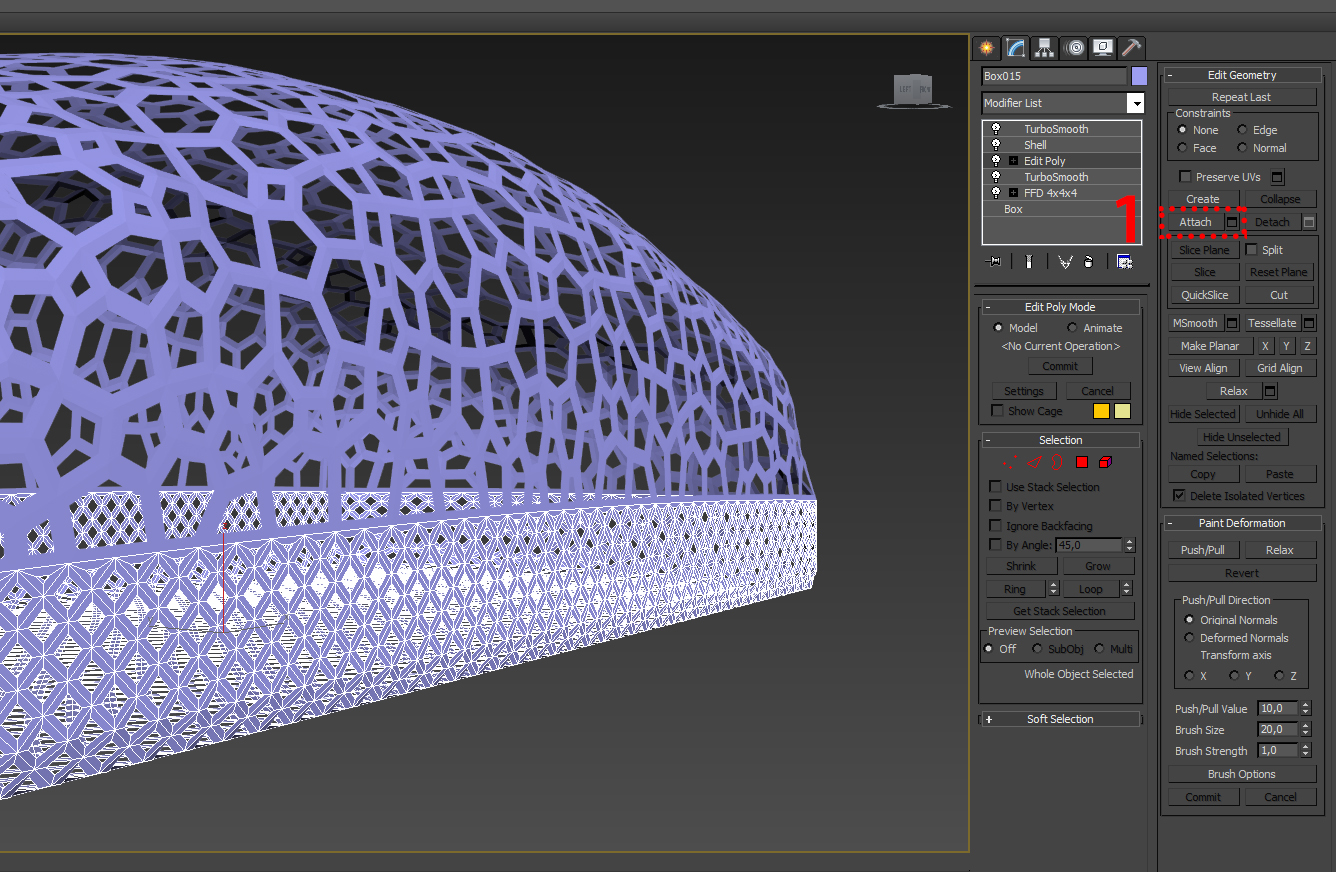 для Instagram.
для Instagram.
Собираетесь опубликовать объявление или приглашение? Важное сообщение, красивое заявление, броский слоган или призыв к действию? Может быть, есть привлекательные шрифты, которые вы могли бы использовать в своей идее. Дизайнеры Followers Online уже создали выбранную комбинацию шрифтов на все случаи жизни, поэтому просто нажмите на нужный вариант и введите информацию.
Вопросы и ответы
Сколько стоит творчество для создания шрифтов?
Абсолютно бесплатно!
Надо что-то устанавливать?
Существует мобильный инструмент для любого телефона и планшета на Android или iOS. В нем можно не только нанести текст на фото, но и реализовать все, что есть в версии для ПК.
❤️ 3d буквы онлайн
3D-письма онлайн. Вы когда-нибудь задумывались, как пользователи добавляют Избранные источники в их социальных сетях? Если вы исследовали Instagram, Twitter, Fb, WhatsApp или Tik Tok среди других, вы знаете, что у вас не так много вариантов, когда дело доходит до настройки писем с момента написания биографии, комментариев, подписей и т. д. у них есть предустановленный шрифт.
д. у них есть предустановленный шрифт.
Нет альтернативы их настройке и модификации, чтобы сделать их более эстетически интересными, в соответствии с вашими интересами, просто расслабься! Вы все еще можете использовать 3d-буквы онлайн приятным и привлекательным способом генератор.
🚀 3D-буквы, шрифты и шрифты онлайн
Используйте 3d-буквы онлайн. Ты можешь сделать шрифты, гарнитуры, буквы, символы и символы уникально для заголовков ваших социальных сетей.
Теперь пришло время заняться чем-то другим, тебе не кажется? Настройте биографию профиля или выделите части субтитров изображений и видео, которыми вы делитесь.
В различных социальных сетях используется шрифт, который лучше всего соответствует общему дизайну системы. Это часть необходимого единообразия для визуального благополучия пользователей, просматривающих эти инструменты.
Оказывается, есть способ вставить текст адаптирован для копирования и вставки которые на самом деле являются отдельными персонажами, а также смайликами и другими символами. Технически они обозначаются как Символы Юникода.
Технически они обозначаются как Символы Юникода.
🎯 3D-буквы онлайн для копирования и вставки
3D письма онлайн для копирования и вставки. Мы можем сделать вывод, что с конвертером букв вы не получите самих шрифтов, если они являются символами Unicode.
𝔖𝔢𝔤𝔲𝔦𝔡𝔬𝔯𝔢𝔰 𝔒𝔫𝔩𝔦𝔫𝔢
𝓢𝓮𝓰𝓾𝓲𝓭𝓸𝓻𝓮𝓼 𝓞𝓷𝓵𝓲𝓷𝓮
𝕊𝕖𝕘𝕦𝕚𝕕𝕠𝕣𝕖𝕤 𝕆𝕟𝕝𝕚𝕟𝕖
🅂🄴🄶🅄🄸🄳🄾🅁🄴🅂 🄾🄽🄻🄸🄽🄴
🆂🅴🅶🆄🅸🅳🅾🆁🅴🆂 🅾🅽🅻🅸🅽🅴
Ⓢⓔⓖⓤⓘⓓⓞⓡⓔⓢ Ⓞⓝⓛⓘⓝⓔ
🍦 ⋆ 🍌 🎀 𝒮𝑒𝑔𝓊𝒾𝒹💍𝓇𝑒𝓈 🌞𝓃𝓁𝒾𝓃𝑒 🎀 🍌 ⋆ 🍦
🐧 ♩ ѕ𝓔𝔤uί𝔡𝓸г𝓔𝓼 𝓞 ภ ˡ𝐢ℕє 😈♚
(-_-) ᔕ 乇 ᵍ𝓊 เ 𝓓Ⓞг𝓔𝐬 𝐎𝓷ℓⒾŇ𝐞 (-_-)
. • ♫ • ♬ • S𝔼G𝓾𝓲ᵈ𝓸𝐫Ⓔs 𝕠𝓝𝔩ι ภ € • ♬ • ♫ •.
✍ Онлайн конвертер 3d букв
→ Код Unicode: что это такое?
Что такое Юникод? Это Международный стандарт что позволяет компьютерам (и другим устройствам) воспроизводить и использовать текстовые символы из любой системы письма.
Unicode был разработан для устранить неудобства, вызванные чрезмерным набором кодов. С самого начала программирования разработчики использовали свои языки, поэтому перенос текста с одного компьютера на другой часто приводил к потере информации.
С самого начала программирования разработчики использовали свои языки, поэтому перенос текста с одного компьютера на другой часто приводил к потере информации.
Unicode приложил огромные усилия в XNUMX-х, чтобы создать уникальный набор символов это охватывает всю систему письма. Укажите конкретный номер для каждого персонажа., независимо от платформы, программы и языка.
El Стандарт Unicode может представлять шрифты и символы используется на любом языке.
Итак, с помощью этого трехмерного онлайн-генератора писем не создавайте шрифтов, используйте Символы Unicode что вы можете использовать в Instagram, Twitter, Pinterest, Fb, Tumblr, WhatsApp, TikTok…
Генератор 🔥 3d букв онлайн
Наш инструмент работает в любой социальной сети. Это очень просто, и вы можете использовать его сколько угодно раз.
Напишите любой текст в поле, и генератор изменит шрифты скопировать и вставить в вашей биографии, подписи, рассказах и т. д. И сделайте свой профиль оригинальным и особым.
д. И сделайте свой профиль оригинальным и особым.
| Serif: | …….
200 Доказательство
Aapex
Альфа-танец
Ассимиляция
Спортивное
Атлантида
Назад
Бернхард
Бета танец
Мост Север
BrightonBold
КасабланкаАнтичный
CenturySchool
Курьер
Делегат-нормальный
Лосьон Demun
Deskomora
DirtyBaker’sDozen
Дурьяник
Двибо Готика
fontoscrude
Fritz-Quad
Азартный игрок
ГенуяРимский
Грузия
GraphicLight
Halcyonia
Харрингтон
IkonWrite
Мгновенные мелодии
Джипни
Шут
Jobbernole
Локергном
Mazam
Минья
Мира
Указал
ReBucked
РобоКоз
Роджерс
Коса
Трафарет
Новый Роман Тома
UncialATT
Виндзор
Секретные материалы
YBandTuner
Зап-шанс |
| Без засечек: | . ……
Amosis Technik
Антилопа
Arial
Axaxax
Плохие фильмы
Балконные ангелы
Балтар
Хоккей с мячом
Баухаус-Тяжелый-Жирный
Базука
Сок жука
Лезвия
Цитата
BodaciousNormal
Бумбокс
Бумеранг Обезьяна
BraesideLumberboy
Брок
Butterbelly
Конденсатор
CarawayBold
Cetus
Cheapsignage
Чибруш
ChineMen
Синдибоб
Комиксы
Загадка
Уголовное
Круассан
Cueue
Cyn Обычный
Die Nasty
Диего1-Лайт
Дольмены
ЧерновикГотика
Дроид
Эмбарго
Эпическая готика
Эпилог
Eras-Ultra-Heavy
Разрушенный 2020
Эссе-Нормальный
Евростиль-Блэк-ДТК
FakeReceipt
Федерация
Flintstone
Обломок космонавта
Приближается обломок
Автострада Flotsam
Производительность Flotsam
Дитя цветов
Фторсодержащие вещества
Фу
Хрупкие бомбардировщики
Будущее
Рты
Готикка
Шпилька-Нормальная
Гольштейн
Лошадиные силы
ВодородВиски
индукция
Воспламеняющийся возраст
IsadoraCaps
Детская игровая площадка
Килотонна
Литография
Длинная крутая женщина
Рысь
MassiveRetaliation
Металлический Лорд
Микро
Минисистема
Монитор
Монотипия
Мордред
Мунстермаш
Нейропол
Ночной суд
Нулевой указатель;
ОрегонСухой
Перегрузка
Парааминобензойный
Пинбол
Приятно пухлый
Президент
Президентгаз
QSwitch Axe
Четырехугольник
Количество
Хинин
Куропа
Радио Звезды
Лучевая пушка
Рецын
Риол
Ротвелл
Старший сервис
Притворство
Кремний Карне
Сэр Клайв
Soopafresh
Губчатый
Супер клей
Терминатор
Тофу
Univox
UrUrMa
V-Dub
Проветривать
Венера-Нормальная
Вердана
Волнистый
Wetalmorker
Вудринг
Ксенотрон
ZeroHour ……
Amosis Technik
Антилопа
Arial
Axaxax
Плохие фильмы
Балконные ангелы
Балтар
Хоккей с мячом
Баухаус-Тяжелый-Жирный
Базука
Сок жука
Лезвия
Цитата
BodaciousNormal
Бумбокс
Бумеранг Обезьяна
BraesideLumberboy
Брок
Butterbelly
Конденсатор
CarawayBold
Cetus
Cheapsignage
Чибруш
ChineMen
Синдибоб
Комиксы
Загадка
Уголовное
Круассан
Cueue
Cyn Обычный
Die Nasty
Диего1-Лайт
Дольмены
ЧерновикГотика
Дроид
Эмбарго
Эпическая готика
Эпилог
Eras-Ultra-Heavy
Разрушенный 2020
Эссе-Нормальный
Евростиль-Блэк-ДТК
FakeReceipt
Федерация
Flintstone
Обломок космонавта
Приближается обломок
Автострада Flotsam
Производительность Flotsam
Дитя цветов
Фторсодержащие вещества
Фу
Хрупкие бомбардировщики
Будущее
Рты
Готикка
Шпилька-Нормальная
Гольштейн
Лошадиные силы
ВодородВиски
индукция
Воспламеняющийся возраст
IsadoraCaps
Детская игровая площадка
Килотонна
Литография
Длинная крутая женщина
Рысь
MassiveRetaliation
Металлический Лорд
Микро
Минисистема
Монитор
Монотипия
Мордред
Мунстермаш
Нейропол
Ночной суд
Нулевой указатель;
ОрегонСухой
Перегрузка
Парааминобензойный
Пинбол
Приятно пухлый
Президент
Президентгаз
QSwitch Axe
Четырехугольник
Количество
Хинин
Куропа
Радио Звезды
Лучевая пушка
Рецын
Риол
Ротвелл
Старший сервис
Притворство
Кремний Карне
Сэр Клайв
Soopafresh
Губчатый
Супер клей
Терминатор
Тофу
Univox
UrUrMa
V-Dub
Проветривать
Венера-Нормальная
Вердана
Волнистый
Wetalmorker
Вудринг
Ксенотрон
ZeroHour |
| Рукописный: | . ……
Aircut
Алан Ден
Чужой жирный
Амазонка
Аннифон
Оги
BethHand
Самолет Birdland
Chalkie
Курсив-Элегантный
Уважаемый учитель-нормальный
Elementric
Пять центов
Хороший пес
GoodDogPlain
Иллюстратор
Джинки
JP Рука
KathleenieFont
Лумпарский
Марти
Matt9
MC
Мелани
Мельмо
Mondo
Блокнот
Пенни Смелый
Поло
Протерон
Ножницы 2
Scrawn
Стив
Два голубя-черепахи
Веймар
Xtraflexidisc
Желтые таблетки ……
Aircut
Алан Ден
Чужой жирный
Амазонка
Аннифон
Оги
BethHand
Самолет Birdland
Chalkie
Курсив-Элегантный
Уважаемый учитель-нормальный
Elementric
Пять центов
Хороший пес
GoodDogPlain
Иллюстратор
Джинки
JP Рука
KathleenieFont
Лумпарский
Марти
Matt9
MC
Мелани
Мельмо
Mondo
Блокнот
Пенни Смелый
Поло
Протерон
Ножницы 2
Scrawn
Стив
Два голубя-черепахи
Веймар
Xtraflexidisc
Желтые таблетки |
| Схема: | …….
Эшли Инлайн
BeeBopp
Fremont
Привидение
Схема радости
Lunaurora
Лунасол
Marquee Moon
Микки
Миштаб Опиум Ривер
Мононуклеоз
Кортеж
Отто МейсонШ
Мир Вебстера |
| Декоративный: | …….
Алкоголь
Усилитель звука
BallTack
Бард
BellBottom.Laser
Brentonscrawl
Черный лес
CanGoods
Каролингия
CasonInitials
Кастильоне
Cuneifont-Light
DanceStep
Дазл Корабли
Немецкая готика
Собаки на Марсе
Dot2Dot
Темница
Эджуотер
ElegantCapitals
Бесконечный выставочный зал
Федерация Классик
Filmore
Firecat
ХорошийГородСовременный
Goola
Среднее значение по Гринвичу
Охотник за головами
Дом, милый дом
Железная труба
NixonInChina
OldАнглийский
OrnaMental
Пастор кукол
Мир
Полиэтиленовый пакет
PrMirror
Кроличьи уши
Рев
Грустные фильмы
Прямой Ккаб
Супергетеродинный
Швейцарский сыр
Ножницы по металлу
TouchofNature
Ксолто
Молния
Зодиллин |
| Сумасшедший: | . ……
Аннотация
Наркоман
Blob
Кровавый
Цепь соскабливания
Коммерция
Существо
Депортированные
ЭктоБластер
ГоблинЛуна
Золотая сетка
Счастливый
Гелиосфера
Honeybomb
Лошадиные силы
Lemonheads
Легкомыслие
Линейный
Los Dos Queso
LuggerBug
Без возвратов
Состояние пульса
Scritzy
Разбитые кремниевые вафли
Эта эмуляция
TommyGun
Top Bond
По типу
Вон отдача
Живой мертвец ……
Аннотация
Наркоман
Blob
Кровавый
Цепь соскабливания
Коммерция
Существо
Депортированные
ЭктоБластер
ГоблинЛуна
Золотая сетка
Счастливый
Гелиосфера
Honeybomb
Лошадиные силы
Lemonheads
Легкомыслие
Линейный
Los Dos Queso
LuggerBug
Без возвратов
Состояние пульса
Scritzy
Разбитые кремниевые вафли
Эта эмуляция
TommyGun
Top Bond
По типу
Вон отдача
Живой мертвец |
10 лучших генераторов анимированного текста для использования (100% полезность) [2021]
13 сент.2021 г. • Проверенные решения
Было время, когда создание анимации было утомительным занятием и стоило бомбы.Люди могли полагаться только на опытных аниматоров в создании 30-секундного пояснительного или демонстрационного видео. К счастью, развитие технологий сделало сложные процессы более плавными, легкими и приятными.
К счастью, развитие технологий сделало сложные процессы более плавными, легкими и приятными.
Нет, просто простой инструмент для создания видео, теперь вы даже можете найти несколько генераторов анимированного текста, чтобы придать вашим видео улучшенный и профессиональный вид.
Но знаете ли вы, как создать анимированный текст? Вы можете попробовать несколько генераторов анимированного письменного текста или генератор трехмерного анимированного текста, чтобы создавать чудесно анимированные тексты.В этой статье мы познакомим вас с 10 лучшими генераторами анимированного текста.
Лучший генератор анимированного текста — FilmoraPro
Вы хотите легко создавать анимированный текст? Здесь мы рекомендуем использовать FilmoraPro. Вы можете использовать его для создания текстовой анимации путем перетаскивания. Он поддерживает использование ключевых кадров для точного управления перемещением текста / заголовка. Вы также можете использовать встроенные текстовые шаблоны для выделения ключевого сообщения, если хотите напрямую использовать анимированный текст. FilmoraPro поддерживает создание титров и трехмерного текста. Загрузите его сейчас, чтобы попробовать (бесплатно)!
FilmoraPro поддерживает создание титров и трехмерного текста. Загрузите его сейчас, чтобы попробовать (бесплатно)!
Часть 1: Лучший генератор 3D-анимированного текста
1. Создание 3D-текста
Создатель 3D-текста — это бесплатный инструмент для создания текстовой анимации. Вы можете выбрать один из нескольких доступных шрифтов, цвет, установить размер и другие переменные и, наконец, ввести текст, который вы хотите анимировать, в данное поле, чтобы создать трехмерный текст.Этот генератор анимированного письменного текста имеет несколько функций, например
- Используйте его как для личных, так и для коммерческих страниц.
- Выбирайте из более чем 10-12 эффектов
- Установите размер шрифта, скорость, глубину, цикл по вашему выбору
- Размер не ограничен конкретным размером; вы можете выбрать размер баннера
- Выберите шрифт без засечек, шрифт с засечками, контурный, рукописный, сумасшедший или декоративный.

2.Скульптео
Если вы не хотите запутываться на каждом этапе, вы можете выбрать Sculpteo, генератор трехмерного анимированного текста. Sculpteo анализирует каждый элемент вашего 3D-файла, чтобы указать на ошибки, которые могут стать препятствием для 3D-печати. Он исправляет любые ошибки полуавтоматически и автоматически. Особенности Sculpteo:
- Легко управляйте 3D-файлами
- Выберите режим создания и легко измените параметры, такие как цвета, выравнивание и т. Д.
- Оптимизируйте текстовый файл для 3D-печати или выдавите объект в онлайн-интерфейсе
- 20 различных форматов файлов
3.Engfto
Великолепный веб-сайт для анимации ваших текстовых изображений, генератор анимированного текста Engfto 3D помогает создавать всевозможные оригинальные эффекты, которые заставляют ваш текст вспыхивать и выделяться. Особенности этого генератора трехмерного анимированного текста:
- Выберите из 43 общих стилей
- Гибкость для изменения каждого стиля
- Бесплатный сайт с несколькими изображениями с эффектами HTML5 и анимированным GIF
- Измените свой текст, чтобы танцевать, хлопать, прыгать и как угодно
- Выберите и измените размер, область, шрифт, цвет, параметры эффекта, цвет фона и т.
 Д.
Д.
4.Пылающий текст
Вы ищете отличный 3D-генератор анимированного текста? Нет необходимости смотреть дальше, поскольку инструмент Flaming Text предлагает бесплатный доступ к графическим инструментам в браузере. Вы можете легко редактировать и изменять текст, а также придавать ему профессиональный вид, создавая наклейки, логотипы и рисунки, используя мощный графический редактор на основе SVG под названием Imagebot. Особенности Flaming Tex:
- Не нужно скачивать или устанавливать
- Доступ к самому большому выбору высококачественных, легко настраиваемых логотипов в Интернете.
- Напишите текст логотипа и оживите его
- Выберите шрифт, размер шрифта и заранее выберите отступ для текста, выравнивание, различные фильтры и многое другое.
- Вы можете добавить тень, размыть фон
- Выберите и установите фон из градиента, солнечных лучей, цвета, узора или прозрачного
5.
 Изображение людям
Изображение людямТеперь превратить ваши текстовые логотипы в 3D-стили стало легко и просто с помощью инструмента для создания 3D-анимированного текста Picture to People. Получите полный контроль над цветами 3D-текста, баннерами, стилями и настройте свой крутой 3D-логотип с прозрачным фоном. Особенности Picture to People:
- 450 классных художественных шрифтов для создания профессиональных 3D-логотипов с буквами и текстами
- Бесплатное программное обеспечение для создания трехмерных текстовых эффектов может создавать 4 различных метода: упрощенный каркас, сплошной каркас, светящиеся лица и плавное освещение.
- Получите доступ к различным 3D-моделям и 3D-макетам
- Бесплатный 3D-генератор анимированного текста
Часть 2: Генератор анимированного письменного текста
6.TEXTANIM
Анимируйте текст с многочисленными текстурами, используя генератор анимированного текста Textanim. Это инструмент для создания потрясающей текстовой анимации на основе флэш-памяти. Особенности TextAnim:
Это инструмент для создания потрясающей текстовой анимации на основе флэш-памяти. Особенности TextAnim:
- Чистый интерфейс, показывающий различные параметры, элементы управления и панели для настройки вашего текстового эффекта.
- Разделяет текст на символы, слова или строки
- Интервал между символами, словами или анимацией строк
- Текстовая анимация может содержать HTML
7.Loading.io
Loading.io — это генератор анимированного письменного текста, который позволяет вам преобразовывать вашу собственную текстовую анимацию в изображения в форматах GIF / SVG / APNG. Иногда вам могут понадобиться движущиеся тексты для вашего логотипа или имени, и у вас нет времени обратиться к профессионалу за работой. В таких ситуациях на помощь приходит Loading.io, который легко помогает создавать текстовые анимации. Особенности Loading.io:
- Гибко настраиваемый редактор
- 100+ анимаций, 800+ шрифтов, 300+ цветов в сочетании с растущим набором многообещающих текстовых эффектов
- Более 100 готовых анимаций, таких как «подпрыгивание», «вращение», «дрожание» на выбор.

- Позволяет как векторные, так и растровые форматы соответствовать вашим потребностям
- Библиотека текстовых эффектов, включая 3D-текст, комический эффект, различные фильтры и дополнительные элементы поверх текста.
8.Animaker
Если вы хотите раскрыть свой творческий потенциал, воспользуйтесь генератором анимированного письменного текста Animaker. Это быстрый, легкий и простой инструмент для анимации ваших текстов. Для создания текстовой анимации не нужна помощь специалиста или профессионала. С Animaker вы можете заставить ваш текст прыгать, всплывать, поворачиваться и перемещаться всего за несколько минут. Особенности Animaker:
9. Классный текст
Анимировать слова и буквы стало легко с генератором анимированного текста CoolText.Cool Text позволяет вам вводить текст и выбирать из 300 готовых к использованию анимаций — от управления скоростью до создания анимационных последовательностей и потрясающих впечатлений. Особенности CoolText:
Особенности CoolText:
- Вводите текст и настраивайте цвет, шрифты, места размещения и многое другое.
- Выберите элементы, задержку и направление
- До 300 настраиваемых анимаций
- Редактируйте и выбирайте из множества тем
10.Иконки8
Инструмент для создания анимированного письменного текста Icons8 позволяет легко настраивать и анимировать текст с его набором функций, которые люди часто упускают. Каждую неделю добавляется ряд функций и вносятся улучшения, чтобы выявить лучшее, что есть в инструменте создания трехмерного анимированного текста Icons8. Некоторые особенности Icons8:
- Позволяет видеть один и тот же значок в разных стилях
- Добавьте текст, интервалы, круги, обводку, наложения и т. Д.
- Создавайте шрифты, перекрашивайте, загружайте иконки SVG
Подробнее, чтобы получить: Лучшие средства создания текста GIF для простого создания текста >>
Заключение
Генератор анимированного текста помогает по-новому взглянуть на ваши скучные шрифты и тексты. Заставьте его двигаться, танцевать, прыгать и анимировать его так, как вам нравится, с помощью вышеуказанных инструментов генератора трехмерного анимированного текста.
Заставьте его двигаться, танцевать, прыгать и анимировать его так, как вам нравится, с помощью вышеуказанных инструментов генератора трехмерного анимированного текста.
Лиза Браун
Лиза Браун — писательница и любительница всего видео.
Подписаться @Liza Brown
8 лучших генераторов трехмерного анимированного текста, бесплатно и онлайн
Создание анимированного текста в видео — один из отличных способов сделать ваше видео более привлекательным.С помощью этих эффектов вы можете повысить вовлеченность аудитории и получить больше лайков и просмотров от зрителей. Поскольку мы живем в технологическом мире, такие функции предоставляются как веб-инструментами, так и инструментами для настольных компьютеров. Здесь я перечислил некоторые из лучших генераторов анимированного текста для вас, если вы хотите создавать анимированные текстовые видео.
Лучшие генераторы анимированного текста
① Инструмент для создания 3D-текстаСоздатель 3D-текста — это бесплатное программное обеспечение для анимации текста. Вы можете выбрать один из различных шрифтов, цветов, размеров и других переменных и, наконец, ввести текст, который вы хотите анимировать, в трехмерное текстовое поле.Этот генератор анимированного текста имеет множество функций.
- Пользователи могут использовать его как для личных, так и для коммерческих сайтов.
- Вы можете выбрать от 10 до 12 эффектов.
- Вы можете установить размер шрифта, скорость, глубину, цикл по вашему выбору.
- Масштаб не ограничен одним размером; вы можете выбрать размер баннера.
- Вы можете выбрать шрифт без засечек, с засечками, контурный, рукописный, сумасшедший, декоративный.
② Wave.video
Волна.video — это онлайн-платформа для создания и редактирования видео, которая идеально подходит для создания и размещения коротких рекламных роликов, видеороликов в социальных сетях и т. д.
д.
Этот инструмент предоставляет широкий спектр профессиональных анимационных эффектов и стильных текстовых шрифтов. Wave.video также имеет интегрированную библиотеку изображений, видео и аудиодорожек, дополняющих ваш текст. Вы можете использовать изображение, видеоклип или простой цвет в качестве фона. Формат выходного файла — mp4.
Он имеет простой пользовательский интерфейс и широкий спектр параметров настройки (расположение текста, цвет, размер и т. Д.)). Еще одним положительным моментом является наличие встроенной галереи видеоклипов и изображений. Но у него есть недостатки, например, он требует регистрации и имеет ограничения в бесплатной версии.
③ Adobe After Effects
Adobe After Effects — еще одно отличное программное обеспечение для создания анимированной графики, которое можно использовать для создания текстовой анимации. Это довольно приличная работа для простых титров роликов и названий эпизодов. Выберите из доступных предустановок для текстовой анимации или создайте что-нибудь креативное самостоятельно!
Он поддерживает платформы Windows и MacOS. Новички могут испытывать трудности с ориентированием и иметь ограниченные возможности редактирования видео (хотя это и не является его основной целью).
Новички могут испытывать трудности с ориентированием и иметь ограниченные возможности редактирования видео (хотя это и не является его основной целью).
④ Текстаним
Если вам нужны бесплатные генераторы анимированного текста, которые могут сделать текст сияющим, Textanim — отличный выбор. Помимо ввода текста, вы можете изменить тип и размер шрифта, выбрать цвет фона, добавить или удалить тени и установить задержку анимации. Он предоставляет сотни привлекательных стилей, которые заставляют текст сиять.
Textanim ограничен в некоторых аспектах и позволяет создавать только анимированные текстовые изображения в формате GIF.С его помощью вы не сможете создавать анимированные текстовые видео. Однако это отличный инструмент для создания изображений и выделения в них текста.
⑤ Капвинг
Kapwing — популярный онлайн-генератор анимированного текста, который отлично справляется с цифровым повествованием. Инструменты и функции для создания текстовой анимации доступны на Kapwing. Вы можете вращать текст, добавлять переходы, изменять цвет фона, изменять внешний вид текста на временной шкале, предварительный просмотр в реальном времени и т. Д. Для загрузки доступны файлы GIF, изображения и видео.
Вы можете вращать текст, добавлять переходы, изменять цвет фона, изменять внешний вид текста на временной шкале, предварительный просмотр в реальном времени и т. Д. Для загрузки доступны файлы GIF, изображения и видео.
Это очень быстро и просто. Вам не нужно регистрироваться. Он на 100% онлайн, поэтому вам не нужно загружать программное обеспечение.
⑥ Анимейкер
Animaker — отличный инструмент для создания текстовой анимации и отличная альтернатива After Effects. Его легко изучить и использовать. Вы можете выбрать анимацию текста в видео из предоставленных шаблонов. Кроме того, пользователи могут начать с чистого листа, чтобы настроить свой текст с нуля. Генератор анимированного текста Animaker позволяет загружать шрифты, добавлять изображения и выбирать фон.Он имеет множество специальных эффектов, заставляющих текст двигаться или сверкать. Вы также можете добавить фоновую музыку и звуковые эффекты в анимированные текстовые видео.
Animaker — это бесплатный редактор видео с анимированным текстом. Он может позволить до пяти загрузок или экспорта в качестве HD в месяц. Вы можете перейти на платную подписку, чтобы улучшить качество видео, удалить водяной знак и получить доступ к более обширной библиотеке шаблонов и ресурсов.
Он может позволить до пяти загрузок или экспорта в качестве HD в месяц. Вы можете перейти на платную подписку, чтобы улучшить качество видео, удалить водяной знак и получить доступ к более обширной библиотеке шаблонов и ресурсов.
⑦ Clipchamp
Если вы ищете профессиональный генератор анимированного текста, Clipchamp — лучший вариант для вас.Вы можете добавить профессионально выглядящий текст к своему видео, сделав его более захватывающим. Добавляйте анимированный текст к своим видео простым и легким способом.
Clipchamp имеет удобный интерфейс и не требует опыта от новичков. Он имеет отличные функции и обширную библиотеку материалов, а также набор для редактирования текста и цветов. Вам нужно будет зарегистрировать учетную запись, чтобы использовать это программное обеспечение.
⑧ Пылающий текст
Если вам нужен генератор трехмерного анимированного текста.Тогда вам не нужно идти дальше, поскольку инструмент Flaming Text дает вам бесплатный доступ к графическим инструментам в вашем браузере. Вы можете легко редактировать и изменять тексты и придавать им профессиональный вид с помощью стикеров, логотипов и эскизов с помощью мощного графического редактора на основе SVG под названием Imagebot.
Вы можете легко редактировать и изменять тексты и придавать им профессиональный вид с помощью стикеров, логотипов и эскизов с помощью мощного графического редактора на основе SVG под названием Imagebot.
Это полностью веб-интерфейс, поэтому вам не нужно загружать или устанавливать приложение. У вас есть доступ к самой большой в Интернете коллекции высококачественных, легко настраиваемых логотипов. Просто напишите текст логотипа и оживите его.У вас также есть возможность выбрать шрифт, размер шрифта, а также выбрать заполнение текста, выравнивание, различные фильтры и многое другое. Вы также можете добавить тень, размыть фон и многое другое.
Генераторы анимированного текста для видео С ростом популярности онлайн-видеоредакторов анимированный текст больше не является привилегией для профессионалов. Все, включая вас, легко справятся с этим. Это помогает придать вашим скучным шрифтам и текстам уникальный вид. Заставьте его двигаться, танцевать, прыгать и анимировать так, как вы хотите, с помощью инструментов генератора анимированного текста, представленных выше.
Это были одни из лучших генераторов анимированного текста. Вы можете использовать их для добавления яркого текста в свои видео и повышения заинтересованности аудитории.
Также читайте: 6 лучших приложений для создания фотоколлажей для Android
Как добавить 2D- и 3D-текст в проекты HoloBuilder
Примечание: 2D-шрифты постоянно ориентированы на зрителя, тогда как 3D-шрифты можно повернуть в любую фиксированную ориентацию, смешиваясь с окружающей средой в соответствии с перспективой зрителя.2D ‘, чтобы открыть редактор 2D-текста:
Размер шрифта: размер шрифта не задан заранее — просто перемещайте, масштабируйте, удаляйте и клонируйте свой 2D-текст с помощью соответствующих инструментов, как и для любого другого 2D- или 3D-объекта. .
Цвет шрифта: отрегулируйте цвет вашего 2D-текста, предпочтительно в текстовом редакторе 2D. Щелкните стрелку рядом с цветной буквой «A» в текстовом редакторе. Вы найдете цветовые палитры, одну для фона и одну для фактического текста.
 Обратите внимание, что если вы раскрасите свой текст здесь в любой цвет, кроме белого, любые цвета, заданные с помощью инструмента изменения цвета, как описано для 3D-текста (см. Ниже), будут добавлены только поверх этого цвета, что приведет к некоторому смешанному цвету. .Чтобы использовать функцию раскраски, вам нужно сделать исходный текст белым.
Обратите внимание, что если вы раскрасите свой текст здесь в любой цвет, кроме белого, любые цвета, заданные с помощью инструмента изменения цвета, как описано для 3D-текста (см. Ниже), будут добавлены только поверх этого цвета, что приведет к некоторому смешанному цвету. .Чтобы использовать функцию раскраски, вам нужно сделать исходный текст белым.HTML Исходный код: Вы можете удобно добавлять 2D-текст с помощью простого текстового редактора. Выберите стиль шрифта и макет текста из некоторых предопределенных наборов. Для расширенной настройки щелкните символ исходного кода, чтобы просмотреть исходный HTML-код текста. Измените свой код в соответствии с общими условиями HTML.
Редактирование: после того, как вы добавили текст в сцену 360 °, вы можете изменить размер и цвет прямо в сцене.Корректировку макета и формулировки можно выполнить, выделив 2D-текст и нажав кнопку добавления 2D-текста.
3D-текст
Добавление 3D-текста дает вам возможность настроить правильную ориентацию текста для лучшей перспективы. Просто введите текст, который вы хотите отобразить в 3D, и настройте цвет, шрифт, толщину, а также глубину вашего текстового дизайна. Обращайтесь с добавленным трехмерным текстом так же, как с любой трехмерной моделью: измените положение, поворот и масштаб, удалите или даже клонируйте его с помощью инструментов, отображаемых в области редактирования.
Просто введите текст, который вы хотите отобразить в 3D, и настройте цвет, шрифт, толщину, а также глубину вашего текстового дизайна. Обращайтесь с добавленным трехмерным текстом так же, как с любой трехмерной моделью: измените положение, поворот и масштаб, удалите или даже клонируйте его с помощью инструментов, отображаемых в области редактирования.
Совет: используйте трехмерный текст предпочтительно для коротких текстовых элементов, так как разрыв строки невозможен.
Размер шрифта: предварительная настройка размера шрифта отсутствует — просто перемещайте, масштабируйте, удаляйте и клонируйте свой 3D-текст с помощью соответствующих инструментов, как и для любого другого 2D- или 3D-объекта.
Цвет шрифта: измените цвет после добавления трехмерного текста в проект, щелкнув объект и выбрав цветовую палитру на боковой панели. Кроме того, вы можете щелкнуть правой кнопкой мыши трехмерный текст, цвет которого хотите изменить, и выбрать «Изменить цвет» в контекстном меню.

Осторожно: после того, как вы добавили текст в сцену 360 °, вы можете изменить только размер и цвет. Корректировка макета и формулировки больше невозможна! Вам нужно удалить текущий текст и начать новый.
ПРИМЕЧАНИЕ. Имейте в виду, что 3D-объекты недоступны в приложении JobWalk . Любые 3D-объекты, созданные в веб-редакторе, будут доступны только на рабочем столе. При доступе к проекту из JWA трехмерные объекты НЕ будут отображаться для четкого и функционального взаимодействия с JobWalk.
Что также может вас заинтересовать:
8 Необходимый генератор 3D-текста в формате GIF
GIF становятся все более популярными, особенно в социальных сетях. Они похожи на маленькие капсулы веселья, которые мгновенно поднимают настроение или, по крайней мере, заставляют улыбнуться. Они являются отличным маркетинговым инструментом, поскольку их краткость заставляет людей тяготеть к ним, чем к более длинным видеоформатам. Конечно, 3D все делает интереснее; поэтому добавление трехмерного текста к вашим GIF-файлам сделает их привлекательными.Вы можете найти отличные GIF-файлы по всему Интернету или можете использовать генератор 3D-текстовых GIF-файлов для создания анимированных текстовых GIF-файлов. Ниже мы перечисляем 8 обязательных генераторов 3D-текстовых GIF-файлов, которые позволят вам создавать забавные GIF-файлы в мгновение ока.
Mango Animate TM
Mango Animate Text Video Maker (Mango Animate TM) содержит множество шаблонов для создания анимированных текстовых GIF-файлов. Вы можете изменить любую часть шаблонов, чтобы сделать их уникальными и отражать ваш имидж и бренд.Существует постоянно растущая коллекция бесплатных иконок, которые привлекут внимание к вашим GIF-файлам и сделают их популярными.
После того, как вы импортировали или вставили текст в удобный редактор, сделайте его ярким, выбрав яркие цвета и броские шрифты. Вы также можете настроить размер под свою целевую аудиторию. Затем выберите один из сотен увлекательных анимационных эффектов, чтобы привести текст в движение. Этот генератор 3D-текста в формате GIF привлечет внимание вашей аудитории. Когда вы будете удовлетворены своим творением, экспортируйте его в формате GIF, и вы готовы поделиться им со всем миром.GIF-файлы, созданные с помощью Mango Animate TM, оптимизированы для всех платформ социальных сетей.
Соотношение сторон 16: 9 для широкоформатного экрана 9:16 для экрана мобильного3dtext2gif
Это простой генератор трехмерных текстовых GIF-файлов, который позволяет создавать анимированные текстовые GIF-файлы полностью онлайн. Когда вы будете готовы к созданию, просто добавьте текст, выберите предпочтительный шрифт и цвет и нажмите «Обновить текст», чтобы увидеть, как будет выглядеть ваш текст. Затем отрегулируйте продолжительность и глубину вашего GIF-изображения, а также выберите движение.Есть и другие настройки, которые вы можете изменить, такие как свет, эффекты камеры и вертикальный интервал между вашим текстом. Наконец, нажмите «Создать стикер GIF», и он сгенерирует готовый GIF-файл.
Текстаним
Приготовьтесь создавать потрясающие анимированные текстовые GIF-файлы. Этот генератор 3D-текста в формате GIF является партнером glowtxt.com для создания красивого анимированного текста с текстурой. Они предлагают множество красивых шрифтов, которые вы можете предварительно просмотреть, прежде чем выбрать. Решите, хотите ли вы цвет фона и какой он должен быть, с какой стороны должен быть ваш теневой текст, направление вашего текста и на сколько задерживать движение текста.Выберите свой любимый эффект анимации и создайте текстовый GIF. Вы можете либо скачать его, либо получить код для встраивания.
Генератор 3D-текста GIF
Этот генератор 3D-текста GIF дает каждому доступ к созданию анимированных текстовых GIF-файлов. Интерфейс очень простой. Вы просто вводите текст, выбираете цвет и желаемую скорость GIF и нажимаете «Создать». Нет никаких сложных настроек, с которыми можно было бы возиться. возможно, вам понадобится под рукой цветовой код для предпочитаемого вами цвета, но это как никогда сложно.Если вы не уверены в скорости, покрутите ее, а затем отрегулируйте соответственно, пока она не станет правильной.
TextDrom
С помощью этого генератора 3D-текста в формате GIF вы можете выбрать один из встроенных шрифтов или загрузить свой собственный. Добавляя текст, вы можете сделать его полужирным, курсивом или и тем, и другим, а также настроить размер. Это позволяет вам изменить цвет вашего текста и фона. У вас есть множество вариантов анимации, и вы можете настроить размер экрана, на котором будет отображаться ваш GIF.Вы также можете загрузить изображение при создании анимированного текстового GIF. Для 3D-текста вы можете выбрать толщину объема и обводку.
BLOGGIF
Если вы хотите создавать анимированные текстовые GIF-файлы с такими эффектами, как блеск и собственный почерк, этот генератор 3D-текста GIF-файлов для вас. Вы вводите текст, выбираете один из 71 эффекта, выбираете шрифт и генерируете текстовый GIF. Есть и других параметров, с которыми вы можете поиграть, например, цвет фона, тени и контура, толщина контура и тени, выравнивание текста и угол поворота текста.Когда вы закончите с текстом, загрузите изображение, к которому хотите добавить свой персонализированный текст.
FlexClip
С помощью генератора 3D-текста GIF от FlexClip загрузите изображение, которое вы используете для создания анимированного текстового GIF-файла, затем добавьте текст, выберите фон, мультимедиа и другие элементы. Есть сотни стоковых фото и видео на выбор. Вы также можете использовать один из множества их шаблонов. Вы также можете добавить собственный водяной знак. Выберите стиль анимации и просмотрите свой GIF.Если вас устраивает, экспортируйте его; или внесите изменения, если хотите.
LOADING.IO
Вы можете создавать анимированные текстовые GIF-файлы, которые являются уникальными и интересными, за считанные секунды с помощью генератора 3D-текстовых GIF-файлов на loading.io. Введите текст, выберите цветовую палитру, шрифт, размер, высоту, ширину и скорость; онлайн-предварительный просмотр покажет вам, как будет выглядеть ваш GIF. Вы также можете изменить цвет текста и фона, а также включить или отключить случайный цвет и прозрачный фон.Затем выберите один из десятков анимационных эффектов, чтобы оживить текст GIF. Когда вы закончите, загрузите его в формате GIF, и вы будете готовы удивить публику во всем мире.
Заключение
3D-текстовые GIF-файлы — это интересный способ передать сообщение. В Интернете доступно множество GIF-файлов с трехмерным анимированным текстом; есть также несколько генераторов 3D-текста GIF, которые можно использовать для создания анимированного текстового GIF. Мы выделили восемь обязательных. Вы можете попробовать свои силы в любом из них или во всех.Вы гарантированно получите удовольствие — и множество анимированных текстовых GIF-файлов для использования на всех своих страницах в социальных сетях и в рекламных кампаниях.
Генератор классных текстов в SVG / PNG с 30+ эффектами x 800+ шрифтов · maketext.io
об этом инструменте
Иногда нам просто нужен приличный стильный текст за 10 минут, может быть, логотип следующего проекта. У нас нет Photoshop, мы не думаем о хорошем дизайне. Что, если есть веб-сервис, в котором мы можем найти и выбрать хороший эффект, тогда мы просто настроим его → загрузим → используем? И да, maketext.io создан для этой цели.
Maketext.io — это современный классный генератор текста, который поддерживает фильтры SVG и более 800 веб-шрифтов с открытым шрифтом. Хотя вокруг уже существует множество подобных веб-сайтов, мы вручную создали maketext.io, руководствуясь следующими рекомендациями:
- Сделать это быстро, сделать проще
- В Интернете, на Fly
- Легко настраиваемый
- На основе векторов с поддержкой растров
Технические аспекты
Для каждого необычного текстового эффекта мы предлагаем для загрузки форматы SVG и PNG.Поскольку SVG хорошо подготовлен для использования всеми в эпоху HTML5, вы все равно захотите узнать о его ограничениях, чтобы вы могли более разумно выбирать, какой из них использовать между SVG и PNG.
Совместимость с браузером
Так же, как есть некоторые атрибуты CSS, которые не поддерживаются всеми современными браузерами, может быть разница между реализациями браузеров и фильтром SVG, который мы используем, особенно в старых браузерах, таких как Internet Explorer.
Вообще говоря, современные браузеры, такие как последние версии Chrome, Firefox и Safari, должны правильно отображать их, но вы должны проверить, нужна ли вам поддержка таких браузеров, как IE9.Подробный список поддержки SVG-фильтра браузером см. В разделе «Могу ли я использовать« SVG-фильтр »» для получения дополнительной информации.
Производительность рендеринга
Рендеринг SVG может потребовать больше ресурсов ЦП, чем рендеринг растровых изображений, таких как PNG или JPG. Это особенно верно при использовании сложных SVG-фильтров, и почти все фильтры здесь сложные. Подумайте об использовании свойства CSS «will-change», чтобы предотвратить повторный рендеринг при использовании этих загруженных файлов SVG, как мы это сделали в нашей стильной текстовой галерее.
Качество изображения
Несмотря на то, что SVG основан на масштабируемых векторах и должен быть готов к реагированию, иногда все же остаются нежелательные сглаживания / неровные края или невыровненные формы из-за проблем с округлением чисел / точностью при рендеринге. Если вы используете эти файлы SVG с динамическим изменением размера, не забудьте проверить их внешний вид в другом разрешении перед отправкой ваших работ.
Встроенный шрифт
Чтобы пользовательский веб-шрифт работал в файлах SVG, мы фактически конвертируем каждую букву из текста в путь SVG вместо того, чтобы встраивать в него весь файл шрифта.Это может уменьшить размер файла (если текст короткий), но тогда он не сможет изменить текст после генерации файла SVG, и файл SVG не может быть проиндексирован поисковой системой по его содержимому. Тем не менее, вы все равно можете использовать атрибут alt в теге img для SEO.
Copyable Cool Text
Хотя классный текст в изображениях — это здорово, иногда нам нужно использовать их в текстовых сообщениях или даже в мессенджерах. Ознакомьтесь с нашим Генератором необычного текста, который предназначен для этой цели: создавайте стильный текст, который можно копировать!
Ресурсы
При создании стильного текста с помощью maketext.io, вы также можете создать свой собственный крутой текстовый фильтр. Эта статья «Искусство фильтров SVG и почему это круто» предоставляет исчерпывающее руководство с множеством примеров для всех, кто хочет создать классный текстовый фильтр SVG с нуля, что, безусловно, необходимо прочитать.
Кроме того, эти фильтры можно использовать в любых формах, а не только для текста. В качестве вдохновляющего примера SVG помимо форм, этот доклад и слайд о «SVG за пределами простых форм» — это то, что вы никогда не захотите пропустить.
Тот факт, что эти классные текстовые эффекты созданы с помощью фильтров SVG, позволяет использовать их с другими библиотеками css или javascript. Например, вы можете использовать loading.css или transition.css для анимации стильного текста. Проверьте генератор анимированного текста loading.io, чтобы узнать, как можно использовать loading.css в текстовой анимации.
Связаться с нами
Мы хотим улучшить этот сервис, но всегда есть ошибки или сбои. Не стесняйтесь обращаться к нам через [email protected] по почте, или оставьте свои слова в виджете disqus ниже.Мы всегда ценим ваши отзывы и поддержку, благодаря которым мы могли бы вместе улучшить этот сервис.
Попасть в список
Мы постоянно создаем лучшие инструменты для Интернета, часто с библиотеками с открытым исходным кодом для всех. Наше портфолио включает сервис визуализации данных «PlotDB», сервис анимации «loading.io» и сервис совместного веб-дизайна в реальном времени «makeweb.io». Хотите, чтобы нас заметили, когда мы выпустим следующий сервис? Просто подпишитесь на нашу рассылку! 🙂
Попасть в список
Как создать ретро 3D-текст с помощью Photoshop
Снимите пыль с этих классических красно-синих 3D-очков и узнайте, как добавить ретро-анаглифический 3D-эффект к вашему тексту, используя параметры наложения Photoshop, а также несколько способов его настройки!
Автор Стив Паттерсон.
В предыдущем уроке мы вернулись во времени в золотой век 3D-фильмов и узнали, как добавить к фотографии ретро-красный и синий 3D-эффект. На этот раз я покажу вам, как добавить к тексту тот же классический эффект (официально известный как анаглифный 3D)!
Как мы увидим, создать этот эффект трехмерного текста легко благодаря параметрам наложения Photoshop. И как только основной эффект будет готов, я покажу вам несколько вариантов, которые вы можете сделать, в том числе, как создать тот же эффект с разными цветами!
Я использую Photoshop 2021, но подойдет любая последняя версия.
Вот как будет выглядеть окончательный 3D-эффект:
Эффект анаглифного трехмерного текста.
Приступим!
Загрузите это руководство в виде готового к печати PDF-файла!
Настройка документа
Я пошел дальше и создал новый документ Photoshop с белым фоном и добавил черный текст перед ним (слова «MOVIE NIGHT»).
Для достижения наилучших результатов вы захотите использовать одни и те же цвета ( белый для фона и черный для текста ).
Любой шрифт для работы, но поскольку этот красно-синий 3D-эффект чаще всего использовался в старых фильмах ужасов, я использую шрифт CC Monster Mash от Adobe Fonts:
Исходный документ Photoshop.
Шаг 1: Сделайте две копии текста
Начнем с создания двух копий текста, одну для красного цвета в 3D-эффекте, а другую для синего.
На панели «Слои» выберите свой типовой слой :
Щелчок по текстовому слою.
И перетащите слой вниз на значок Добавить новый слой внизу:
Изготовление первой копии текста.
Затем щелкните копию текстового слоя, который появляется над оригиналом, и перетащите ее на значок Добавить новый слой :
Изготовление второй копии текста.
Теперь у нас есть исходный текстовый слой внизу и две копии над ним:
Панель «Слои», на которой всего три текстовых слоя.
Шаг 2: Откройте параметры наложения Photoshop
Мы будем использовать верхнюю копию, чтобы добавить красный цвет к эффекту, и копию под ней, чтобы добавить синий.
Выделив верхнюю копию, щелкните значок fx в нижней части панели «Слои»:
Щелкните значок «Эффекты слоя».
И выберите Параметры наложения сверху списка:
Выбор «Вариантов наложения».
Шаг 3. Отключите красный канал
Откроется диалоговое окно «Стиль слоя», а в разделе «Расширенное наложение» есть опция под названием Каналы, с тремя флажками, R , G и B .Это красный, зеленый и синий каналы, которые Photoshop смешивает вместе, чтобы создать все цвета, которые мы видим на изображении.
По умолчанию все три канала включены, потому что обычно это то, что мы хотим. Но мы можем использовать флажки, чтобы отключить любые каналы, которые нам не нужны на активном слое. А вот как мы создадим 3D-эффект:
Флажки каналов R, G и B.
Теперь, поскольку мы работаем с черным текстом, а не с белым, необходимо отключить каналы напротив того, что вы ожидаете.
Например, чтобы добавить красный цвет к 3D-эффекту, выключите канал Красный , сняв флажок. Оставьте каналы Green и Blue переключенными на на :
Отключение красного канала на текстовом слое.
Шаг 4. Закройте диалоговое окно «Стиль слоя»
Когда вы закончите, нажмите OK, чтобы закрыть диалоговое окно Layer Style:
Закрытие диалогового окна.
Шаг 5: Выберите инструмент «Перемещение»
Теперь, даже если канал красного цвета отключен, ничего не произойдет, пока мы не переместим текст влево или вправо, чтобы сместить его относительно оригинала.
Чтобы переместить текст, выберите инструмент Move Tool на панели инструментов:
Выбор инструмента «Перемещение».
Шаг 6: Установите режим просмотра на 100%
Но прежде чем перемещать его, перейдите в меню View в строке меню и убедитесь, что выбран уровень масштабирования 100% . Это позволяет сдвигать текст влево или вправо на один пиксель за раз:
Переход к просмотру> 100%.
Шаг 7. Сдвинуть текст влево
Затем используйте кнопку со стрелкой влево на клавиатуре, чтобы сместить текст от оригинала.Каждый раз, когда вы нажимаете клавишу со стрелкой, вы перемещаете текст на один пиксель влево. Или, чтобы переместить текст на 10 пикселей за раз, удерживайте клавишу Shift при нажатии клавиши со стрелкой влево.
Обратите внимание, что текст выглядит красным в областях, смещенных от оригинала, в то время как исходный текст остается черным. В моем случае я сдвинул текст на 30 пикселей влево.
Убедитесь, что вы помните, как далеко вы переместили текст, потому что мы собираемся переместить другую копию на ту же величину, но в противоположном направлении:
При перемещении текста влево к 3D-эффекту добавляется красный цвет.
Шаг 8: Выберите первую копию текста
Вернувшись на панель «Слои», щелкните первую копию текста (ту, которая находится непосредственно над слоем исходного текста), чтобы выделить ее:
Выбор первой копии.
Шаг 9: Откройте параметры наложения
Затем щелкните значок fx :
Щелкните значок «Эффекты слоя».
И еще раз выберите Blending Options , чтобы снова открыть диалоговое окно Layer Style:
Выбор «Вариантов наложения».
Шаг 10: Отключите зеленый и синий каналы
До этого момента я называл наш ретро-3D-эффект «красным и синим». Но «синий» цвет на самом деле голубой, что является противоположностью красного.
Чтобы добавить голубой, оставьте канал Red включенным на , но выключите , каналы Green и Blue выключите . Опять же, это может быть противоположным тому, что вы ожидаете, но это потому, что мы работаем с черным текстом, а не с белым:
Снятие отметок с зеленого и синего каналов.
Шаг 11: Закройте диалоговое окно «Стиль слоя»
Нажмите OK, когда закончите, чтобы закрыть диалоговое окно Layer Style:
Закрытие диалогового окна.
Шаг 12: Сдвинуть текст вправо
Затем, оставив активным инструмент «Перемещение» на панели инструментов, используйте клавишу со стрелкой вправо на клавиатуре, чтобы сдвинуть текст вправо на один пиксель за раз, или удерживайте Shift при нажатии клавиши со стрелкой, чтобы сдвинуть его на 10 пикселей за раз. Вы хотите переместить текст на ту же величину, на которую вы переместили красный текст.В моем случае это было 30 пикселей.
И на этот раз текст выглядит голубым в областях, смещенных от оригинала, создавая наш ретро-3D-эффект:
При перемещении текста вправо эффект становится голубым.
См. Также: Добавьте длинную тень к вашему тексту с помощью Photoshop!
Вариант 1: Отключить исходный текст
На этом основной эффект трехмерного текста завершен. Но есть несколько простых способов создать его вариации.
Один из способов — отключить слой исходного текста, щелкнув его значок видимости на панели «Слои»:
Отключение исходного текста.
Это больше фокусирует внимание на красном и голубом цветах в эффекте, при этом черный появляется только в областях, где красный и голубой перекрываются. Возможно, вам потребуется использовать клавиши со стрелками влево и вправо на клавиатуре, чтобы настроить интервал между слоями красного и голубого шрифта. В моем случае я сдвинул их немного ближе друг к другу:
3D-эффект с отключенным исходным текстом.
Вариант 2: изменить цвета в эффекте
Еще один простой вариант — изменить цвета в эффекте.Вам по-прежнему нужны противоположные цвета, но вместо красного и голубого можно использовать еще одну популярную комбинацию зеленого и пурпурного.
Шаг 1. Измените красный цвет на зеленый
На панели «Слои» дважды щелкните значок «Параметры наложения» на верхнем слое типа (тот, который содержит красную часть эффекта). Или, если вы не видите значок «Параметры наложения», дважды щелкните любую пустую серую часть слоя:
Повторное открытие параметров наложения для красного текста.
Затем в диалоговом окне Layer Style измените красный цвет на зеленый, включив Red канал на , Green канал выключите и Blue канал на . Нажмите OK, чтобы закрыть диалоговое окно Layer Style, и красный цвет в эффекте теперь зеленый:
R = включен, G = выключен, B = включен для зеленого цвета.
Шаг 2. Измените голубой цвет на пурпурный
Вернувшись на панель «Слои», дважды щелкните значок «Параметры наложения» (или любую пустую серую область) для текстового слоя, который содержит голубую часть эффекта:
Повторное открытие параметров наложения для голубого текста.
Затем, чтобы изменить голубой цвет на пурпурный, выключите Красный канал , Зеленый канал на и Синий канал выключите :
R = выкл., G = вкл., B = выкл. Для пурпурного.
По завершении нажмите «ОК», чтобы закрыть диалоговое окно «Стиль слоя».
И теперь у нас есть зеленый и пурпурный 3D-эффект для чего-то немного другого:
Такой же эффект с разными цветами.


 Д.
Д.
 Обратите внимание, что если вы раскрасите свой текст здесь в любой цвет, кроме белого, любые цвета, заданные с помощью инструмента изменения цвета, как описано для 3D-текста (см. Ниже), будут добавлены только поверх этого цвета, что приведет к некоторому смешанному цвету. .Чтобы использовать функцию раскраски, вам нужно сделать исходный текст белым.
Обратите внимание, что если вы раскрасите свой текст здесь в любой цвет, кроме белого, любые цвета, заданные с помощью инструмента изменения цвета, как описано для 3D-текста (см. Ниже), будут добавлены только поверх этого цвета, что приведет к некоторому смешанному цвету. .Чтобы использовать функцию раскраски, вам нужно сделать исходный текст белым.